كيفية جدولة المكالمات على هاتف Android الذكي
يمكنك الآن جدولة المكالمات على Android باتباع الدليل التفصيلي المشترك أدناه. تحقق من كيفية جدولة المكالمات على Android. دعونا نعترف ، أصبحت حياتنا مشغولة للغاية لدرجة أننا ننسى أحيانًا القيام بأشياء أساسية مثل تمني شخص ما في عيد ميلاده ، والاتصال بعميل مهم ، وما إلى ذلك.
أصبحت الهواتف الذكية أكثر ذكاءً بالفعل ، ولكنها مع ذلك ، ليست ذكية بما يكفي لتذكيرنا بمن تتصل ومتى.
يمكنك تعيين تذكيرات لتذكيرك بالأحداث المهمة ، ولكنك تحتاج إلى تثبيت تطبيق تابع لجهة خارجية. ماذا عن جدولة المكالمات على Android؟ من خلال جدولة المكالمات ، ليس عليك أن تتذكر الاتصال بأي شخص لأن هاتفك سيتصل تلقائيًا بالشخص المحدد في وقت معين.
كيفية جدولة المكالمات على هاتف Android الذكي
هناك الكثير من تطبيقات جدولة المكالمات المتوفرة على متجر Google Play والتي يمكن استخدامها لجدولة المكالمات بسرعة وسهولة على Android. ومع ذلك ، في هذه المقالة ، سنناقش تطبيقًا يعمل على جهاز غير متجذر. لذلك ، في هذه المقالة ، سنشارك دليلًا تفصيليًا حول كيفية جدولة المكالمات على هاتفك الذكي الذي يعمل بنظام Android في عام 2020.
الخطوة 1. أولاً ، قم بتنزيل Auto Redial وتثبيته على هاتفك الذكي الذي يعمل بنظام Android.
الخطوة 2. بمجرد الانتهاء ، افتح التطبيق ومنح الأذونات.
الخطوة 3. الآن سترى واجهة مثل أدناه.
الخطوة 4. اضغط على النقاط الثلاث واختر "الإعدادات"
الخطوة 5. في صفحة الإعدادات ، تحتاج إلى تمكين الخيارات الأربعة الأولى.
الخطوة 6. انتقل إلى الصفحة الرئيسية للتطبيق واضغط على زر (+).
الخطوة 7. لجدولة المكالمات ، أدخل الرقم وتعيين الوقت والتاريخ ضمن "الجدول الزمني". بمجرد الانتهاء ، انقر فوق الزر "جاهز" لجدولة المكالمات.
هذا هو! انتهيت. الآن سيقوم التطبيق بالاتصال تلقائيًا بجهة الاتصال المحددة في الوقت المحدد. قبل الطلب وفقًا لجدول زمني ، سيصدر التطبيق إنذارًا لتنبيهك.
لذا ، فإن هذه المقالة تدور حول كيفية جدولة المكالمات على Android. آمل أن تكون هذه المقالة قد ساعدتك! شاركه مع أصدقائك أيضًا.


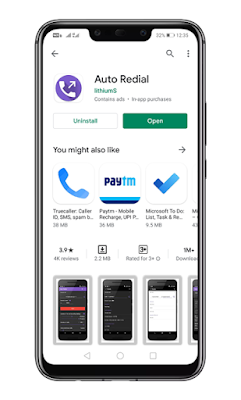

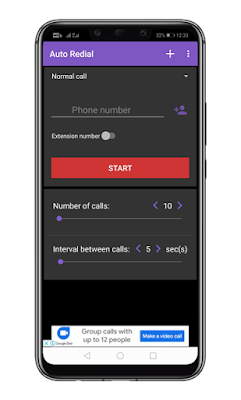

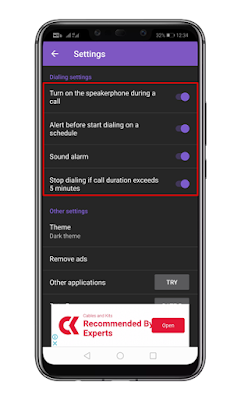
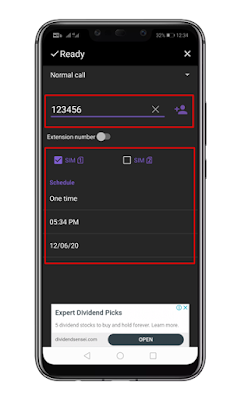
إرسال تعليق